Windows 11 può offrire un audio di qualità, basta solo saperlo configurare. Ecco come procedere in modo rapido e semplice.
Windows 11 non è solo un sistema operativo stabile e migliorato sotto ogni punto di vista, ma viene fornito con tante nuove opzioni di personalizzazione che permettono di ottimizzare il nostro PC al meglio. Avere un hardware di buon livello, come quello offerto da un ultrabook come lo Yoga Slim 7i Pro X, può fare la differenza ma forse non tutti sanno che anche la componente audio può essere migliorata con qualche piccolo accorgimento, sia che si utilizzi il PC come mezzo da gioco, magari con un potente ROG Zephyrus M16, sia che il nostro uso primario sia quello dell’intrattenimento multimediale. Esistono alcune personalizzazioni audio applicabili con semplicità e senza affidarsi a soluzioni esterne, poiché offerte di default dal sistema operativo più recente di Microsoft.
Impostazioni Audio preliminari
Una delle soluzioni più rapide che vale la pena prendere in considerazione in ogni PC dotato di Windows 11 è la regolazione dei canali audio in base al sistema in uso. Potremmo trovarci a utilizzare un computer dotato di casse integrate o un dispositivo esterno collegato, ma sarà buona norma controllare le impostazioni principali.
La sezione dedicata all’audio è semplice da raggiungere, basta infatti aprire le Impostazioni di Windows, cliccare sulla voce “Audio” e selezionare l’output dalla voce “Scegli dove riprodurre l’audio”.
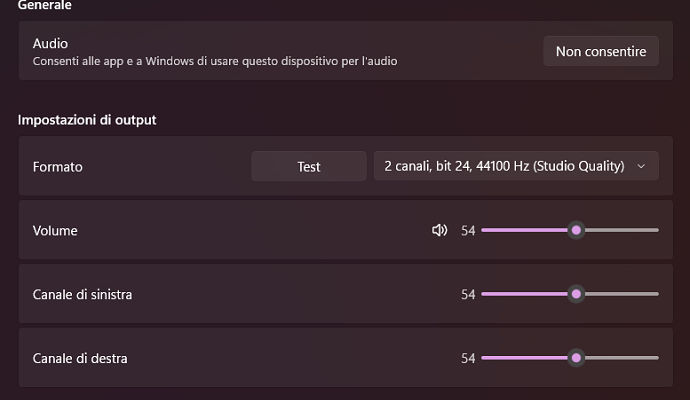
Cliccando sul dispositivo in uso potremo impostarlo come predefinito. La prima voce è quella relativa al volume generale, mentre le due successive permettono di visualizzare i livelli dei canali destro e sinistro e modificarli in base alla distanza delle casse o alle nostre necessità. Ad esempio, chi soffre di sordità parziale o di altri disturbi dell’udito potrebbe necessitare di un diverso equilibrio tra i canali destro e sinistro e modificare l’impostazione di conseguenza.
Abilitare l’Audio Spaziale quando disponibile
In molti laptop di nuova generazione troviamo la possibilità di abilitare l’audio spaziale come soluzione integrata. Ci si può affidare a Windows Sonic o a soluzioni di terze parti, compatibili indipendentemente dall’hardware installato poiché di natura software.
L’audio spaziale gode di un sempre maggior supporto, anche tra i principali servizi streaming, come Netflix e Disney+ per citare due celebri casi. Questo formato consente di portare un’esperienza d’ascolto cinematografica con i video direttamente sui nostri PC, ma sovente viene utilizzata anche per ricreare la scena di un concerto in qualunque tipologia di esperienza multimediale, anche se esclusivamente sonora. Esistono diverse tipologie di audio spaziale e lo stesso Microsoft Store consente di scaricare soluzioni terze come Dolby Access o DTS Sound Unbound, previo l’acquisto di una licenza.
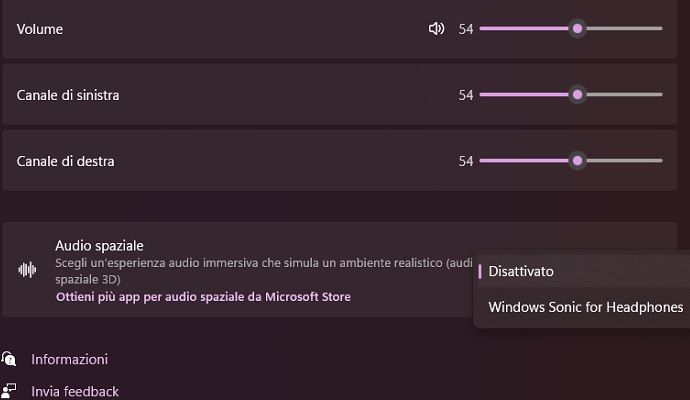
Una volta selezionato il formato dal menù a tendina, potremo goderne sia con l’ascolto in cuffia sia tramite un impianto Dolby Atmos, qualora connesso al nostro PC e goderci il nostro cinema a casa.
Aggiornare sempre i driver
L’ultimo consiglio è probabilmente il più importante e andrebbe preso in considerazione in ogni situazione, soprattutto quando si riscontrano problemi di natura audio apparentemente irrisolvibili o al di fuori delle nostre competenze.
La miglior cosa da fare, sia all’acquisto di un nuovo PC sia a cadenza mensile, è verificare la disponibilità di nuovi driver audio. I driver permettono al nostro dispositivo audio di dialogare con il cervello del nostro computer, riconoscerne le caratteristiche e garantirne l’ottimo funzionamento. Spesso con i nuovi driver i produttori introducono miglioramenti generali della qualità o addirittura funzioni inedite, pertanto è buona norma verificare la presenza di aggiornamenti.
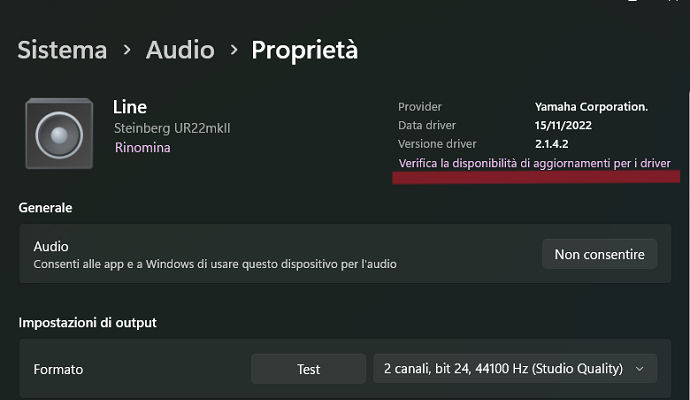
Anche in questo caso Windows 11 facilita la vita ai meno avvezzi a questo genere di operazioni, fornendo una comoda opzione all’interno del menu principale.
Per verificare, o aggiornare i driver audio basta aprire nuovamente la sezione Impostazioni, selezionare “Audio” e fare nuovamente un clic sul nostro dispositivo di riproduzione.
Come possiamo vedere dallo screen poco sopra, in alto a destra è possibile trovare la voce “Verifica la disponibilità di aggiornamenti driver”. Cliccandoci sopra saremo portati alla sezione di aggiornamento di Windows, a quel punto basterà cliccare su “Controlla Aggiornamenti”, confermare il download e lasciar lavorare il sistema in autonomia.
Una volta terminato, il consiglio è sempre di riavviare il sistema per rendere le modifiche definitive.
Pubblicato il 24 Aprile 2023


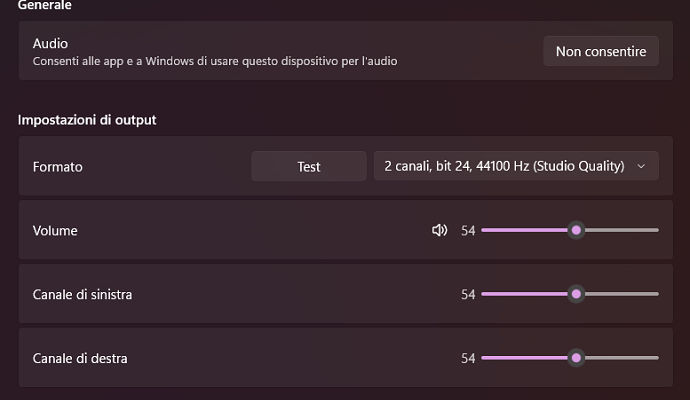
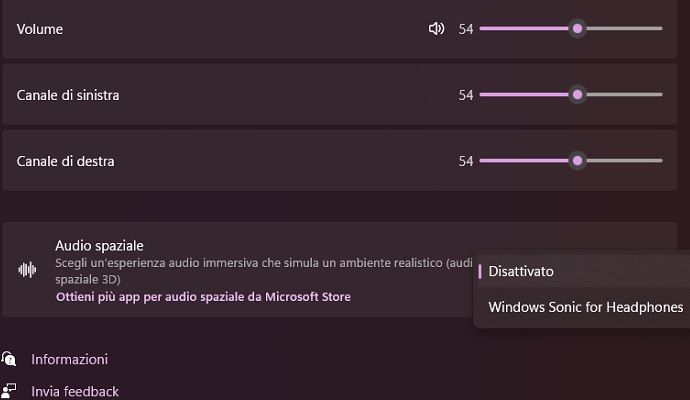
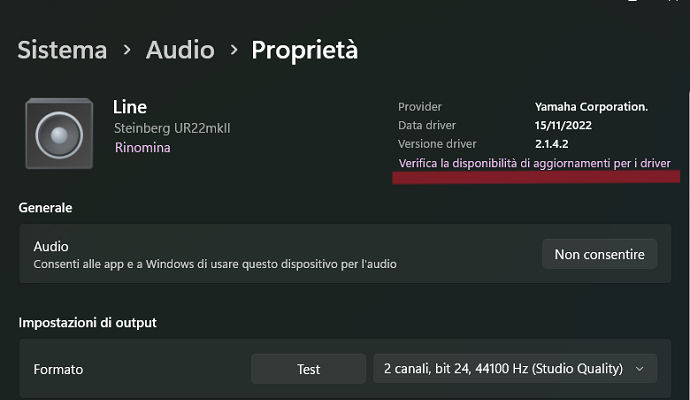




Scrivi un commento